6 καλύτεροι μετατροπείς MP3 σε OGG που δεν πρέπει να χάσετε σε υπολογιστή και Mac
Η πρόοδος της τεχνολογίας κάνει τη ζωή μας πιο εύκολη. Ωστόσο, κάθε νόμισμα έχει διπλές όψεις, το ίδιο και η τεχνολογία. Ο ψηφιακός ήχος, για παράδειγμα, μας επιτρέπει να απολαμβάνουμε την αγαπημένη μας μουσική στο δρόμο, στο σπίτι, στο χώρο εργασίας και πολλά άλλα. Ωστόσο, η ψηφιακή μορφή ήχου είναι μια μεγάλη πρόκληση. Ας υποθέσουμε ότι προτιμάτε να ακούτε μουσική στο τηλέφωνο Android. Το OGG είναι μια καλή επιλογή αφού έχει μικρότερο μέγεθος ενώ παρουσιάζει υψηλή ποιότητα. Για άλλες ψηφιακές συσκευές, από την άλλη πλευρά, το MP3 είναι καλύτερο. Αυτός είναι ο λόγος για τον οποίο αυτό το άρθρο μοιράζεται τα 6 καλύτερα Μετατροπείς MP3 σε OGG.
Μέρος 1: Κορυφαίοι 3 μετατροπείς MP3 σε OGG στην επιφάνεια εργασίας
Κορυφή 1: Aiseesoft Video Converter Ultimate
Aiseesoft Video Converter Ultimate εμφανίζεται στην κορυφή της λίστας μας εν μέρει επειδή εξοπλίζει πολλές δυνατότητες επαγγελματικού επιπέδου με τον τρόπο που όλοι μπορούν να μάθουν σε δευτερόλεπτα. Η δυνατότητα μετατροπής παρτίδας σας υποστηρίζει να χειρίζεστε ταυτόχρονα εκατοντάδες αρχεία ήχου. Επιπλέον, προσφέρει επεξεργαστή ήχου.
ΥΠΕΡ
- Γρήγορη μετατροπή παρτίδας μεταξύ MP3 και OGG.
- Υποστηρίξτε σχεδόν όλες τις μορφές βίντεο και ήχου.
- Χρησιμοποιήστε προηγμένη τεχνολογία για την προστασία της ποιότητας του ήχου.
- Συμπεριλάβετε ένα ευρύ φάσμα εργαλείων μπόνους, όπως η επεξεργασία ήχου.
ΚΑΤΑ
- Μπορεί να χρειαστεί λίγος χρόνος αν μετατρέψετε εκατοντάδες MP3 ή OGG.
Πώς να μετατρέψετε MP3 σε OGG χωρίς απώλεια ποιότητας
Βήμα 1: Ανοίξτε αρχεία MP3
Ξεκινήστε τον καλύτερο μετατροπέα MP3 σε OGG μόλις τον εγκαταστήσετε στον υπολογιστή σας. Υπάρχει μια άλλη έκδοση για χρήστες Mac. Κάντε κλικ στο Προσθήκη αρχείων μενού και επιλέξτε Προσθήκη αρχείων or Προσθήκη φακέλου για να ανοίξετε τα αρχεία ήχου που θέλετε να αλλάξετε, όπως αρχεία MP3. Μετά τη φόρτωση, θα εμφανιστούν στην κύρια διεπαφή.

Βήμα 2: Επιλέξτε μορφή εξόδου
Τώρα, μπορείτε να επεξεργαστείτε το MP3, όπως να το χωρίσετε σε κλιπ. Στη συνέχεια, τραβήξτε το Μετατροπή όλων σε επιλογή στην επάνω δεξιά πλευρά για να ανοίξετε το παράθυρο διαλόγου προφίλ. Προχωρήστε στο Ήχου καρτέλα, επιλέξτε OGG στην αριστερή στήλη και επιλέξτε μια προεπιλογή. Εάν πρέπει να αλλάξετε τις παραμέτρους, κάντε κλικ στο Εξοπλισμος εικονίδιο.

Βήμα 3: Μετατροπή MP3 σε OGG
Μεταβείτε στην κάτω περιοχή, κάντε κλικ στο Folder κουμπί και επιλέξτε έναν συγκεκριμένο φάκελο για να αποθηκεύσετε την έξοδο. Τέλος, κάντε κλικ στο Μετατροπή όλων κουμπί για να ξεκινήσετε τη μετατροπή MP3 σε OGG

Κορυφή 2: Audacity
Το Audacity είναι μια λύση ήχου ανοιχτού κώδικα καθώς και ένας δωρεάν μετατροπέας MP3 σε OGG. Βάζει τα αρχεία μουσικής σας σε κομμάτια και, στη συνέχεια, μπορείτε να τα επεξεργαστείτε όπως θέλετε και να τα αποθηκεύσετε ως OGG, WAV ή MP3.
ΥΠΕΡ
- Δωρεάν για χρήση.
- Μετατροπή μεταξύ OGG και MP3.
- Επεξεργασία αρχείων ήχου σε κομμάτια.
- Διατίθεται σε Windows, Mac και Linux.
ΚΑΤΑ
- Οι μορφές εξόδου είναι περιορισμένες.
Πώς να μετατρέψετε MP3 σε OGG με το Audacity
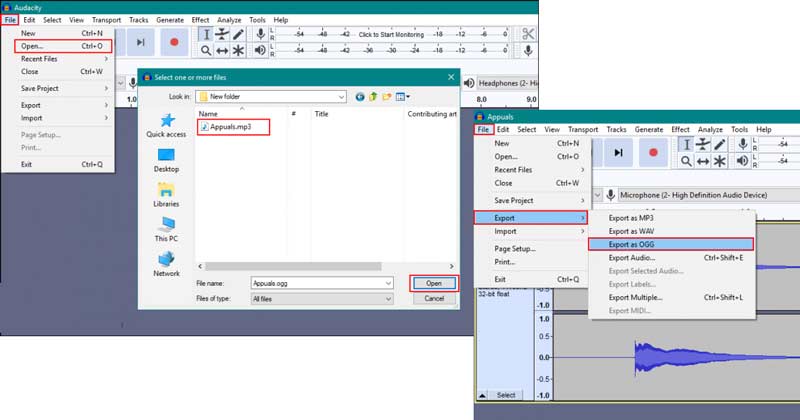
Βήμα 1:
Ανοίξτε ένα αρχείο MP3 στον δωρεάν μετατροπέα MP3 σε OGG.
Βήμα 2:
Επεξεργαστείτε το στο κομμάτι. Στη συνέχεια, πηγαίνετε στο Αρχεία μενού και επιλέξτε Εξαγωγή ως OGG.
Βήμα 3:
Όταν σας ζητηθεί, εισαγάγετε τις ετικέτες και αποθηκεύστε το αρχείο OGG στον υπολογιστή σας.
Κορυφή 3: MediaHuman Audio Converter
Το MediaHuman Audio Converter είναι ένας δωρεάν μετατροπέας MP3 σε OGG για Windows και Mac. Μπορείτε να κατεβάσετε το λογισμικό από τον επίσημο ιστότοπο δωρεάν και να αποφασίσετε να κάνετε δωρεά ή όχι. Μπορεί να σας καλύψει τις βασικές ανάγκες μετατροπής μουσικής.
ΥΠΕΡ
- Εύκολο στη χρήση
- Μετατρέψτε πολλά αρχεία ανά φορά.
- Συμβατό με MP3, OGG, WAV κ.
ΚΑΤΑ
- Δεν διαθέτει δυνατότητες επεξεργασίας ήχου.
- Δεν μπορείτε να επεξεργαστείτε ετικέτες.
Πώς να μετατρέψετε MP3 σε OGG με το MediaHuman
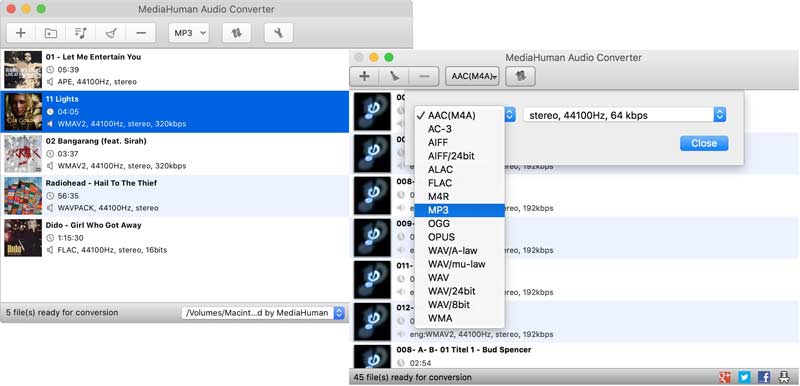
Βήμα 1:
Εκτελέστε τον δωρεάν μετατροπέα ήχου και κάντε κλικ στο + εικονίδιο για να ανοίξετε τα αρχεία MP3.
Βήμα 2:
Τραβήξτε προς τα κάτω τη λίστα μορφοποίησης και επιλέξτε OGG ή οποιαδήποτε μορφή προτιμάτε.
Βήμα 3:
Κάντε κλικ στο Μετατρέπω για να ξεκινήσει η διαδικασία.
Μέρος 2: Κορυφαίοι 3 μετατροπείς OGG σε MP3 Online
Κορυφή 1: Δωρεάν μετατροπέας ήχου Aiseesoft Online
Μερικές φορές, δεν είναι βολικό να εγκαταστήσετε λογισμικό στον υπολογιστή. Or ο σκληρός σας δίσκος δεν έχει αρκετό χώρο. Σε τέτοιες περιπτώσεις, Δωρεάν μετατροπέας βίντεο Aiseesoft είναι η καλύτερη εναλλακτική λύση.
ΥΠΕΡ
- Μετατρέψτε το OGG σε MP3 σε απευθείας σύνδεση.
- Εντελώς δωρεάν.
- Υποστήριξη μετατροπής παρτίδας.
- Χωρίς όριο εγγραφής ή μεγέθους αρχείου.
ΚΑΤΑ
- Χρειάζεται σύνδεση στο Διαδίκτυο.
Πώς να μετατρέψετε το OGG σε MP3 Online
Βήμα 1:
Όταν χρειάζεται να μετατρέψετε μορφή ήχου OGG, όπως OGG σε MP3, WMA ή άλλη μορφή ήχου, επισκεφτείτε τη διεύθυνση https://www.aiseesoft.com/free-online-video-converter/. Κάντε κλικ στο Προσθήκη αρχείων προς μετατροπή για να κατεβάσετε το πρόγραμμα εκκίνησης.

Βήμα 2:
Όταν εμφανιστεί ο εκκινητής, πατήστε το Προσθήκη αρχείου κουμπί και μεταφόρτωση των αρχείων OGG προέλευσης. Στη συνέχεια, επιλέξτε MP3 ή μορφή στόχου, όπως WAV, στον πάτο.
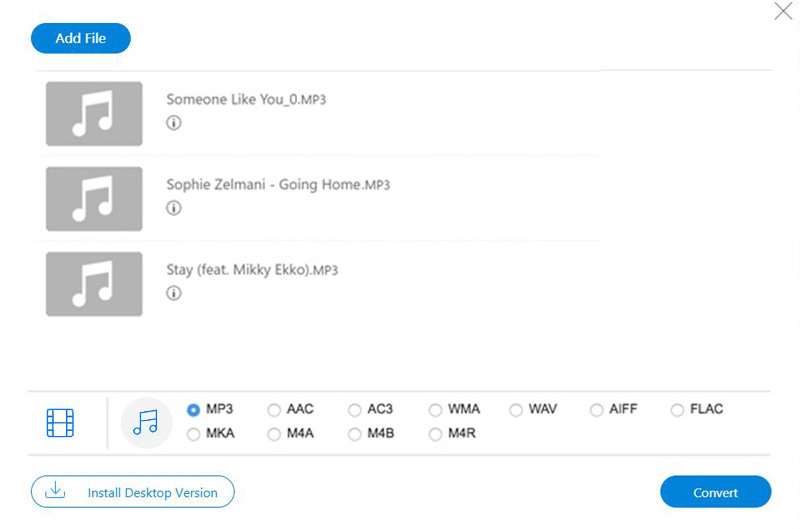
Βήμα 3:
Κάντε κλικ στο Μετατρέπω κουμπί για να ξεκινήσει η μετατροπή του OGG σε MP3 σε απευθείας σύνδεση. Επιτέλους, κατεβάστε το αποτέλεσμα στον σκληρό σας δίσκο.
Κορυφή 2: Μετατροπέας Zamzar OGG σε MP3
Το Zamzar είναι ένας δημοφιλής διαδικτυακός μετατροπέας OGG σε MP3. Με ορισμένα όρια, μπορείτε να το χρησιμοποιήσετε χωρίς να πληρώσετε δεκάρα. Επιπλέον, είναι σε θέση να στείλει τα αρχεία MP3 στο email σας εάν δεν μπορείτε να τα κατεβάσετε αμέσως.
ΥΠΕΡ
- Μετατρέψτε αρχεία έως 50MB δωρεάν.
- Υποστηρίξτε μια ποικιλία μορφών εξόδου.
- Αποστολή αποτελεσμάτων στο email.
ΚΑΤΑ
- Υπάρχει όριο μεγέθους αρχείου για δωρεάν έκδοση.
- Μπορεί να παγώσει εάν η σύνδεση στο διαδίκτυο είναι κακή.
Πώς να μετατρέψετε το OGG σε MP3 μέσω του Zamzar
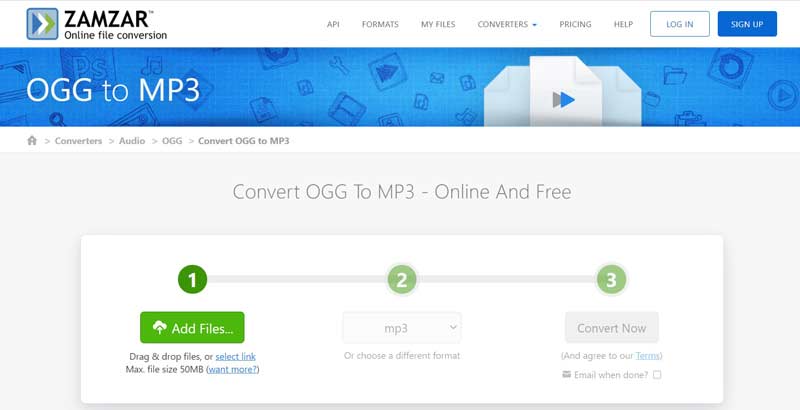
Βήμα 1:
Επισκεφτείτε τη διεύθυνση https://www.zamzar.com/converters/audio/ogg-to-mp3/ για να ανοίξετε την αρχική σελίδα.
Βήμα 2:
Πατήστε Προσθήκη αρχείων κουμπί και ανεβάστε τα αρχεία OGG. Επιλέγω mp3 από τη λίστα μορφοτύπων.
Βήμα 3:
Πατήστε Μετατροπή τώρα κουμπί και, στη συνέχεια, κατεβάστε το αποτέλεσμα. Για να στείλετε τα αρχεία MP3 σε email, επιλέξτε το πλαίσιο Αποστολή ηλεκτρονικού ταχυδρομείου όταν ολοκληρωθεί και πληκτρολογήστε τη διεύθυνση ηλεκτρονικού ταχυδρομείου σας.
Κορυφαία 3: Online Audio Converter
Ο διαδικτυακός μετατροπέας ήχου είναι η εφαρμογή μετατροπέα OGG σε MP3 123APPS. Σε αντίθεση με το Zamzar, προσφέρει μια σειρά προσαρμοσμένων επιλογών και σας δίνει τη δυνατότητα να επεξεργαστείτε τις πληροφορίες κομματιών στο διαδίκτυο δωρεάν. Υποστηρίζει επίσης ποικιλία πηγών εισόδου.
ΥΠΕΡ
- Προσθέστε ήχο από υπολογιστή και σύννεφο.
- Επεξεργασία ετικετών ID3.
- Αποφασίστε την ποιότητα του ήχου.
ΚΑΤΑ
- Υποστηρίζει μόνο μετατροπή με απώλειες.
Πώς να μετατρέψετε το OGG σε MP3 μέσω του Online Audio Converter
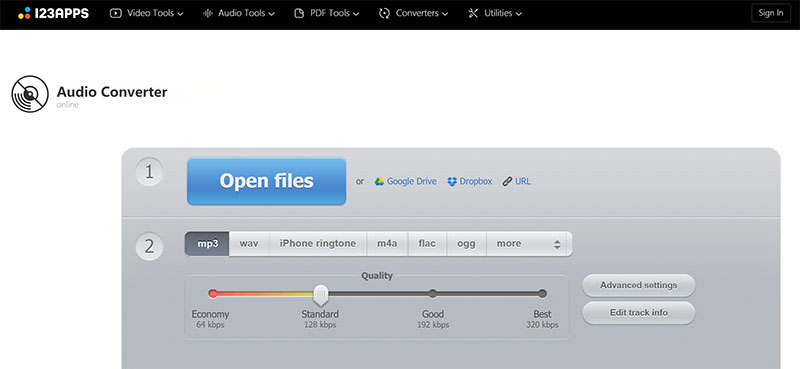
Βήμα 1:
Ανοίξτε το https://online-audio-converter.com/ σε ένα πρόγραμμα περιήγησης.
Βήμα 2:
Πατήστε Ανοίξτε τα αρχεία κουμπί και ανεβάστε τα αρχεία OGG. Or προσθέστε OGG από το Google Drive ή το Dropbox.
Βήμα 3:
Επιλέξτε τη μορφή εξόδου και κάντε κλικ Μετατρέπω κουμπί. Επιτέλους, κατεβάστε το αποτέλεσμα.
Μέρος 3: Συχνές ερωτήσεις σχετικά με το MP3 σε OGG Converter
Είναι το OGG καλύτερο από το MP3;
OGG αποδίδει καλύτερα από το MP3 όταν πρόκειται για ποιότητα στην ίδια κατάσταση. Ωστόσο, το MP3 υποστηρίζεται ευρέως από το λειτουργικό σύστημα και τα προγράμματα αναπαραγωγής πολυμέσων.
Μπορεί το iTunes να μετατρέψει το OGG σε MP3;
Όχι, το iTunes δεν μπορεί να ανοίξει ένα αρχείο σε μορφή OGG, χωρίς να αναφέρει τη μετατροπή.
Είναι τα αρχεία OGG χωρίς απώλειες;
Όχι, το OGG είναι ένας κωδικοποιητής ήχου με απώλεια, οπότε τα αρχεία OGG συμπιέζονται.
Συμπέρασμα
Τώρα, θα πρέπει να μάθετε τουλάχιστον τους κορυφαίους 6 καλύτερους μετατροπείς MP3 σε OGG στην επιφάνεια εργασίας και στο διαδίκτυο. Ορισμένα από αυτά είναι δωρεάν, ενώ άλλα παρέχουν δωρεάν δοκιμή. Το Aiseesoft Video Converter Ultimate είναι η προτεινόμενη λύση εάν ανησυχείτε για την ποιότητα εξόδου. Επιπλέον, είναι αρκετά εύκολο στη χρήση. Περισσότερες ερωτήσεις? Μη διστάσετε να αφήσετε το μήνυμά σας κάτω από αυτήν την ανάρτηση και θα σας απαντήσουμε γρήγορα.
Τι γνώμη έχετε για αυτό το post;
Έξοχα
Βαθμολογία: 4.8 / 5 (βάσει ψήφων 321)Ακολουθήστε μας στο
 Αφήστε το σχόλιό σας και συμμετάσχετε στη συζήτησή μας
Αφήστε το σχόλιό σας και συμμετάσχετε στη συζήτησή μας
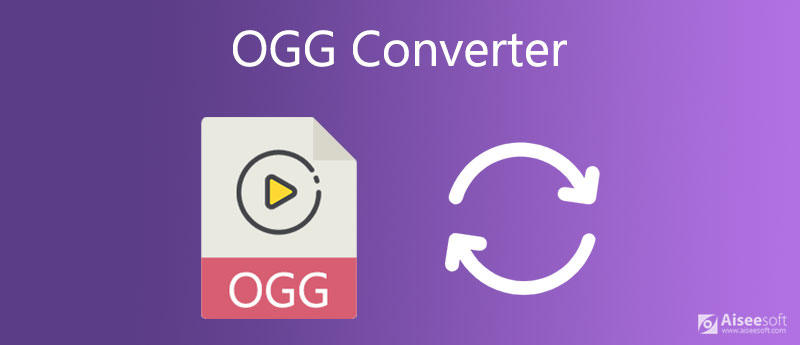
100% ασφαλής. Χωρίς διαφημίσεις.
100% ασφαλής. Χωρίς διαφημίσεις.



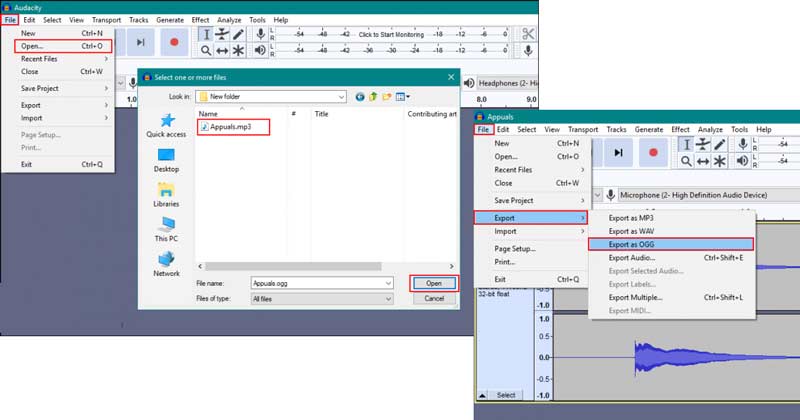
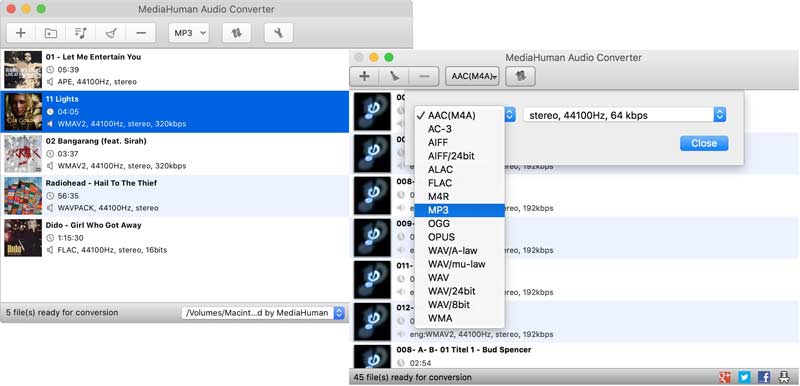

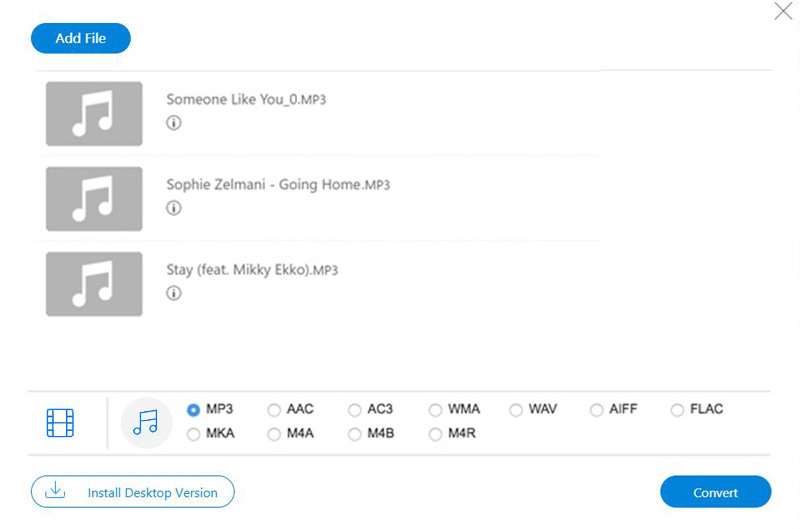
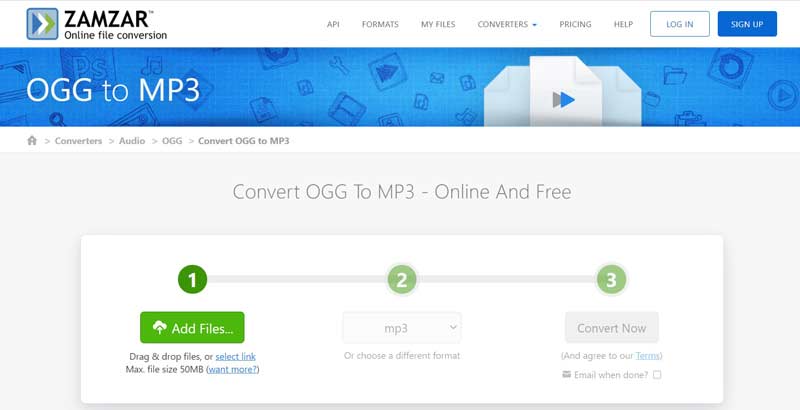
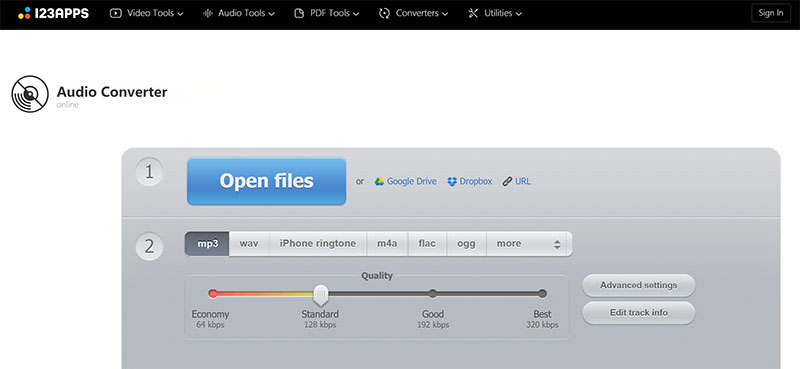

100% ασφαλής. Χωρίς διαφημίσεις.
100% ασφαλής. Χωρίς διαφημίσεις.